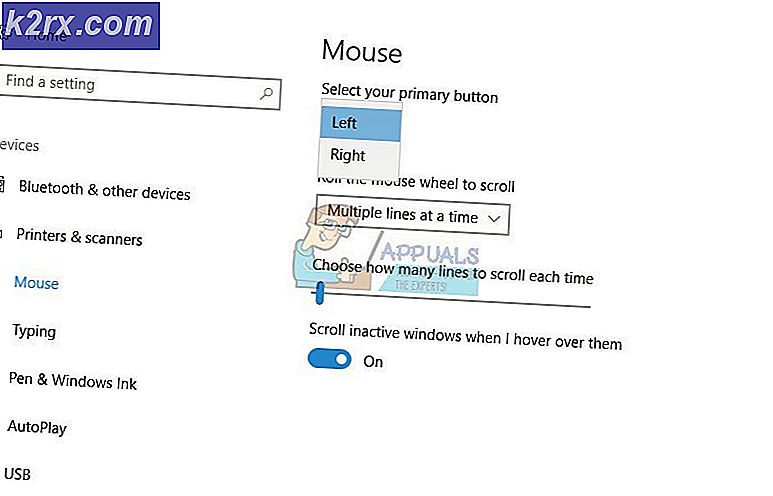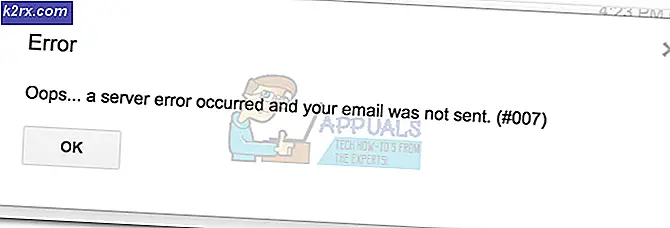Cách quản lý Nhóm bảo mật của Phiên bản Amazon EC2?
Các nhóm bảo mật đóng một vai trò quan trọng trong việc bảo mật các phiên bản Amazon EC2 của bạn. Các nhóm bảo mật chịu trách nhiệm kiểm soát các kết nối đến và đi đến phiên bản của bạn. Về cơ bản, chúng hoạt động như một bức tường lửa ảo cho tất cả các phiên bản EC2 của bạn. Bạn được yêu cầu chỉ định một nhóm bảo mật khi bạn khởi chạy một phiên bản EC2. Trong trường hợp bạn không làm như vậy, nhóm bảo mật mặc định sẽ được sử dụng. Khi bạn đã khởi chạy một phiên bản, bạn có thể dễ dàng thay đổi nhóm bảo mật được liên kết với nó.
Các nhóm bảo mật thực sự được liên kết với các giao diện mạng. Vì vậy, khi bạn thay đổi nhóm bảo mật của một phiên bản, nó sẽ thay đổi nhóm bảo mật được kết nối với giao diện mạng chính. Mỗi nhóm bảo mật chứa một tập hợp các quy tắc được áp dụng cho tất cả các phiên bản EC2 được liên kết. Các quy tắc này quản lý lưu lượng đến và đi. Nhóm bảo mật mặc định cho phép tất cả lưu lượng gửi đi. Khi tạo quy tắc, bạn sẽ phải chỉ định các chi tiết như tên, giao thức cho phép, phạm vi cổng được phép và nhiều hơn nữa.
Do đó, quản lý các nhóm bảo mật trở thành một nhiệm vụ thiết yếu để ngăn chặn các kết nối trái phép đối với các phiên bản của bạn. Trong hướng dẫn này, chúng tôi sẽ chỉ cho bạn cách bạn có thể tạo một nhóm bảo mật, xem các nhóm bảo mật hiện có của bạn, thêm các quy tắc vào một nhóm bảo mật cụ thể cũng như xóa các quy tắc khỏi một nhóm bảo mật. Để làm điều này, bạn sẽ cần quyền truy cập root vào Bảng điều khiển Amazon EC2. Với điều đó đã được nói, chúng ta hãy bắt đầu.
Tạo nhóm bảo mật
Hóa ra, Amazon sử dụng nhóm bảo mật mặc định của riêng mình nếu bạn không tạo nhóm bảo mật trong khi khởi chạy phiên bản. Nhóm bảo mật mặc định không hoàn toàn xấu, tuy nhiên, bạn có thể muốn tạo một nhóm mới cho các phiên bản của mình để kiểm soát tốt hơn máy của mình. Việc tạo một nhóm bảo mật thực sự là như vậy và bạn có thể thực hiện bằng cách làm theo các bước dưới đây:
- Trước hết, hãy mở Amazon EC2 Console.
- Sau đó, nhấp vào Bảo vệ Các nhóm ở bên trái dưới Mạng lưới và Bảo vệ trong ngăn điều hướng.
- Ở đó, bạn sẽ phải nhấp vào Tạo nhóm bảo mật ở phía trên bên phải.
- Dưới Căn bản Chi tiết, đặt tên và mô tả cho nhóm bảo mật.
- Sau đó, chọn một VPC cho nhóm bảo mật. Nhóm bảo mật sau đó chỉ có thể được sử dụng trong VPC đã chọn.
- Sau khi hoàn tất, bạn sẽ phải thêm các quy tắc vào nhóm bảo mật. Để thêm quy tắc, hãy nhấp vào Thêm vào Qui định cái nút.
- Cung cấp thông tin cần thiết và tùy chỉnh nó theo yêu cầu của bạn.
- Khi bạn đã hoàn thành tất cả những điều đó, hãy nhấp vào Tạo nên Bảo vệ nhóm ở dưới cùng để tạo nhóm bảo mật.
Xem các Nhóm bảo mật của bạn
Nếu bạn có nhiều nhóm bảo mật, bạn có thể xem và theo dõi chúng bằng cách sử dụng tab Nhóm bảo mật. Ở đó, bạn sẽ được hiển thị tên của nhóm bảo mật, ID của nhóm bảo mật cùng với các thông tin chi tiết hơn. Để làm điều này, chỉ cần đi tới Amazon EC2 bảng điều khiển và sau đó ở phía bên trái trong ngăn điều hướng, cuộn xuống Mạng và Bảo mật. Tại đó, nhấp vào Nhóm bảo mật để xem các nhóm bảo mật hiện có của bạn.
Chỉnh sửa quy tắc của một nhóm bảo mật
Bảng điều khiển EC2 cung cấp cho bạn quyền kiểm soát hoàn toàn đối với các nhóm bảo mật của mình. Nếu bạn muốn thêm các quy tắc mới hoặc xóa bất kỳ quy tắc hiện có nào, bạn có thể làm như vậy rất dễ dàng. Bạn có thể chỉnh sửa cả các quy tắc bảo mật đến cũng như các quy tắc gửi đi. Khi bạn thêm các quy tắc mới vào một nhóm bảo mật, chúng sẽ tự động được áp dụng cho các phiên bản được liên kết với nhóm bảo mật đó, vì vậy bạn không phải lo lắng về bất cứ điều gì. Tuy nhiên, có một khoảng thời gian ngắn trước khi các quy tắc được áp dụng, vì vậy đừng mong đợi quy tắc này diễn ra ngay lập tức. Để chỉnh sửa các quy tắc của một nhóm bảo mật, hãy làm theo hướng dẫn được cung cấp bên dưới:
- Trên bảng điều khiển Amazon EC2, hãy đi đến Nhóm bảo mật bằng cách cuộn ngăn điều hướng ở phía bên trái.
- Ở đó, bạn sẽ được hiển thị tất cả các nhóm bảo mật hiện có của mình. Để chỉnh sửa một nhóm cụ thể, hãy chọn nhóm bảo mật và sau đó nhấp vào Hành động menu thả xuống ở góc trên bên phải.
- Từ menu thả xuống, hãy chọn các quy tắc bạn muốn chỉnh sửa, tức là Luật nội bộ hoặc là Ra nước ngoài quy tắc.
- Ở đó, nhấp vào Thêm vào qui định nếu bạn muốn thêm quy tắc mới.
- Trong trường hợp bạn muốn xóa quy tắc, hãy nhấp vào Xóa bỏ phía trước quy tắc ở phía bên tay phải.
- Khi bạn đã hoàn tất, hãy nhấp vào Tiết kiệm quy tắc để lưu các thay đổi của bạn.
Xóa nhóm bảo mật
Hóa ra, bạn cũng có thể chọn xóa hoàn toàn một nhóm bảo mật thay vì xóa các quy tắc cụ thể khỏi nhóm đó. Tuy nhiên, có một số điều bạn phải ghi nhớ trước khi tiến hành xóa nhóm bảo mật. Trước hết, bạn không thể xóa nhóm bảo mật được liên kết với một phiên bản. Nếu bạn muốn làm như vậy, bạn sẽ phải cung cấp một nhóm bảo mật khác cho các phiên bản được liên kết để nhóm bạn sắp xóa không thuộc bất kỳ phiên bản EC2 nào.
Hơn nữa, bạn không thể xóa nhóm bảo mật mặc định tồn tại. Cuối cùng, nếu một nhóm bảo mật được tham chiếu bởi một quy tắc trong một nhóm bảo mật khác trong cùng một VPC, bạn không thể xóa trừ khi bạn xóa quy tắc tham chiếu trước. Đây là một số điều bạn phải ghi nhớ trước khi tiếp tục với các hướng dẫn được cung cấp bên dưới vì nhóm bảo mật sẽ không bị xóa nếu bất kỳ trường hợp nào được đề cập ở trên áp dụng cho bạn. Để xóa nhóm bảo mật, hãy làm theo hướng dẫn được cung cấp:
- Đăng nhập vào Bảng điều khiển Amazon EC2 như nguồn gốc người dùng.
- Sau đó, đi đến Nhóm bảo mật tab được liệt kê dưới Mạng và Bảo mật trong ngăn điều hướng ở phía bên trái.
- Khi bạn được hiển thị danh sách các nhóm bảo mật, hãy nhấp vào nhóm bảo mật mà bạn muốn xóa. Đảm bảo rằng nó đã được chọn.
- Sau đó, nhấp vào Hành động menu thả xuống và cuộn xuống dưới cùng.
- Bấm vào Xóa nhóm bảo mật tùy chọn để xóa nhóm bảo mật đã chọn.